고정 헤더 영역
상세 컨텐츠
본문
안녕하세요. 오늘은 굿노트 스터디 라인 노트 4종 세트를 가지고 왔습니다. 세트라는 말을 붙인 이유는 속지 낱장이 아닌, 표지가 포함된 속지이기 때문입니다. 헷갈리지 않도록 미리 보기 파일 아래에 다운로드 파일을 첨부했습니다 :)
▪️굿노트 스터디 라인 노트 초록색

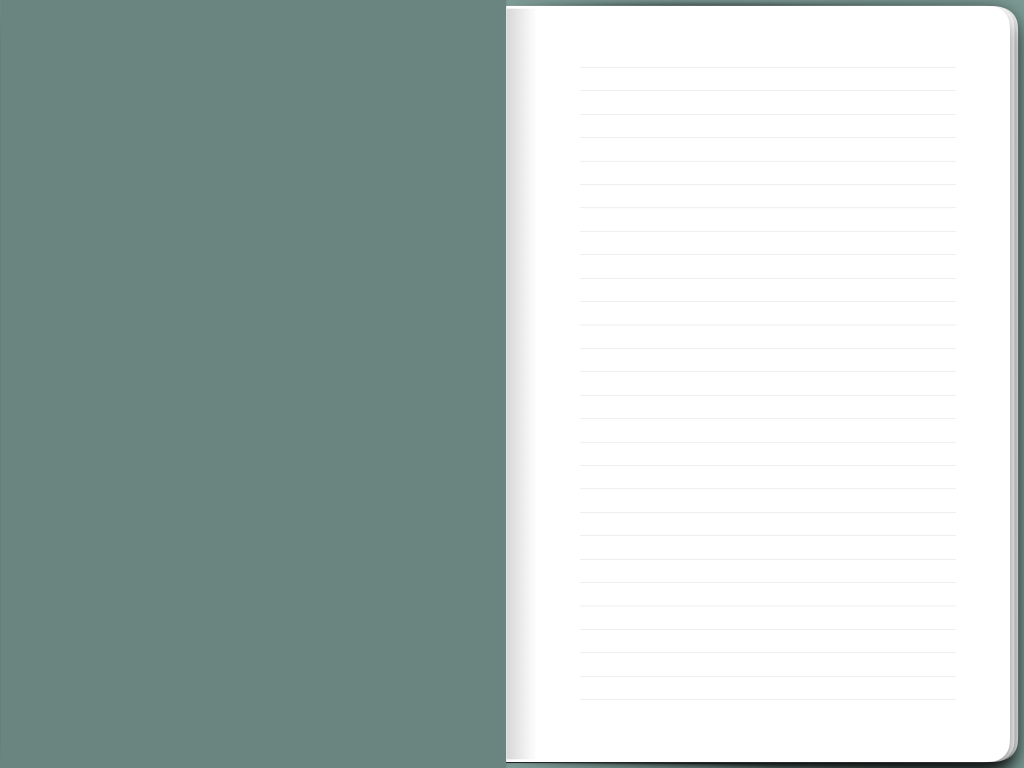
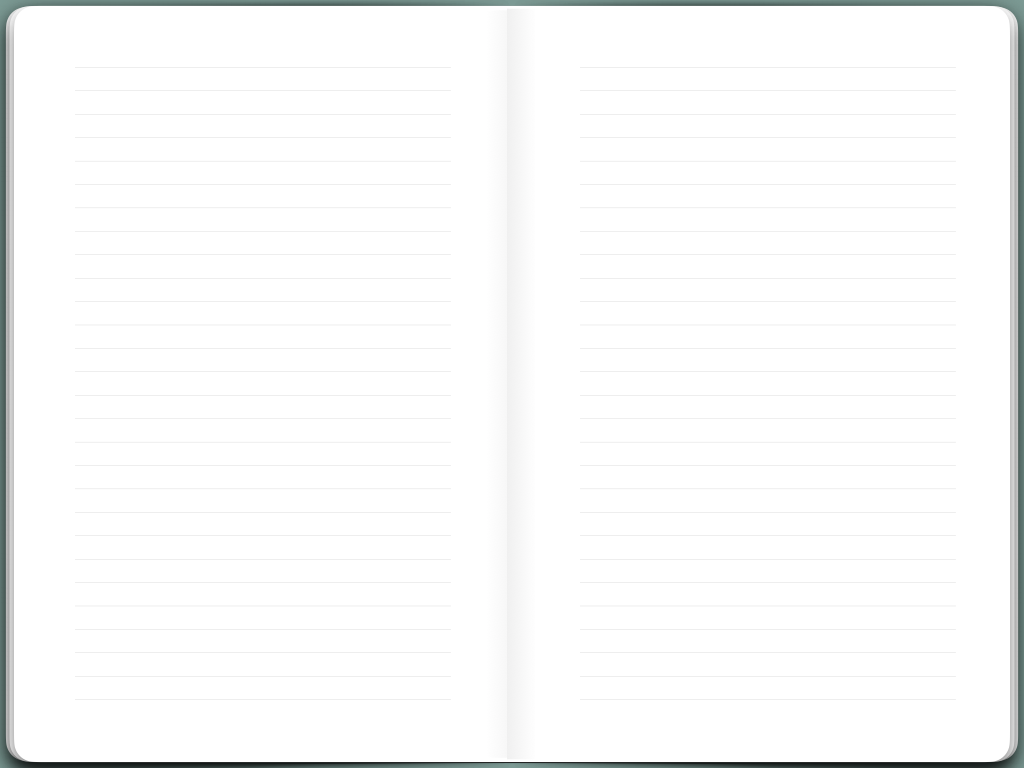
▪️굿노트 스터디 라인 노트 초록색 다운로드
▪️굿노트 스터디 라인 노트 노란색



▪️굿노트 스터디 라인 노트 노란색 다운로드
▪️굿노트 스터디 라인 노트 파란색



▪️굿노트 스터디 라인 노트 파란색 다운로드
▪️굿노트 스터디 라인 노트 핑크색

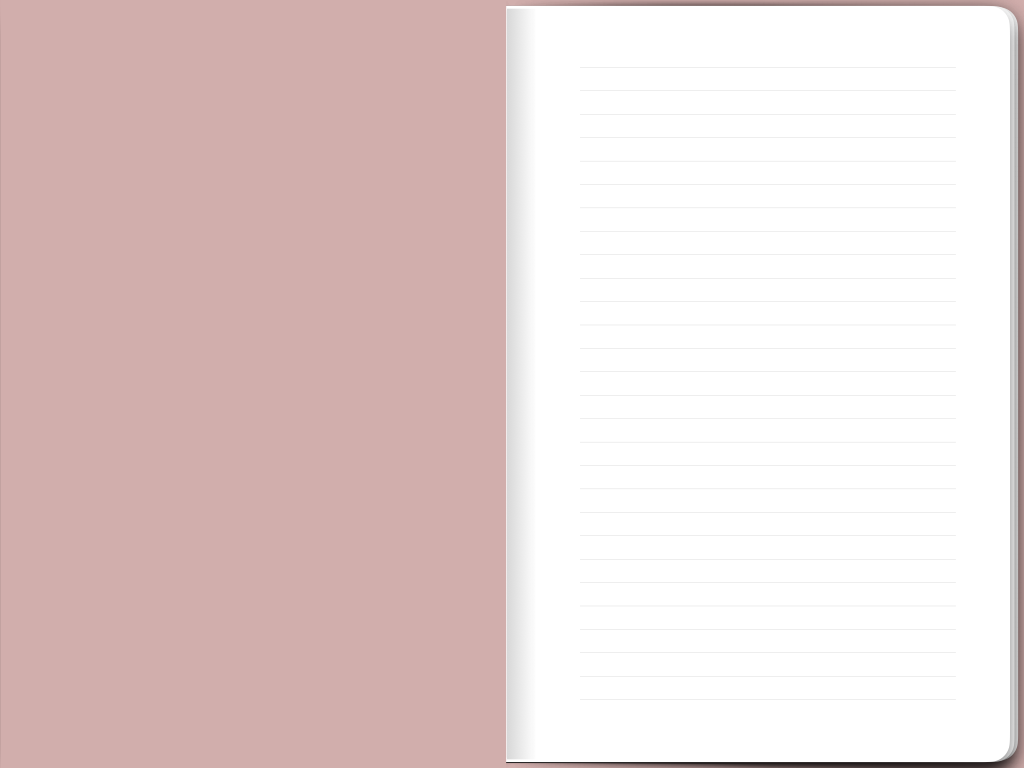
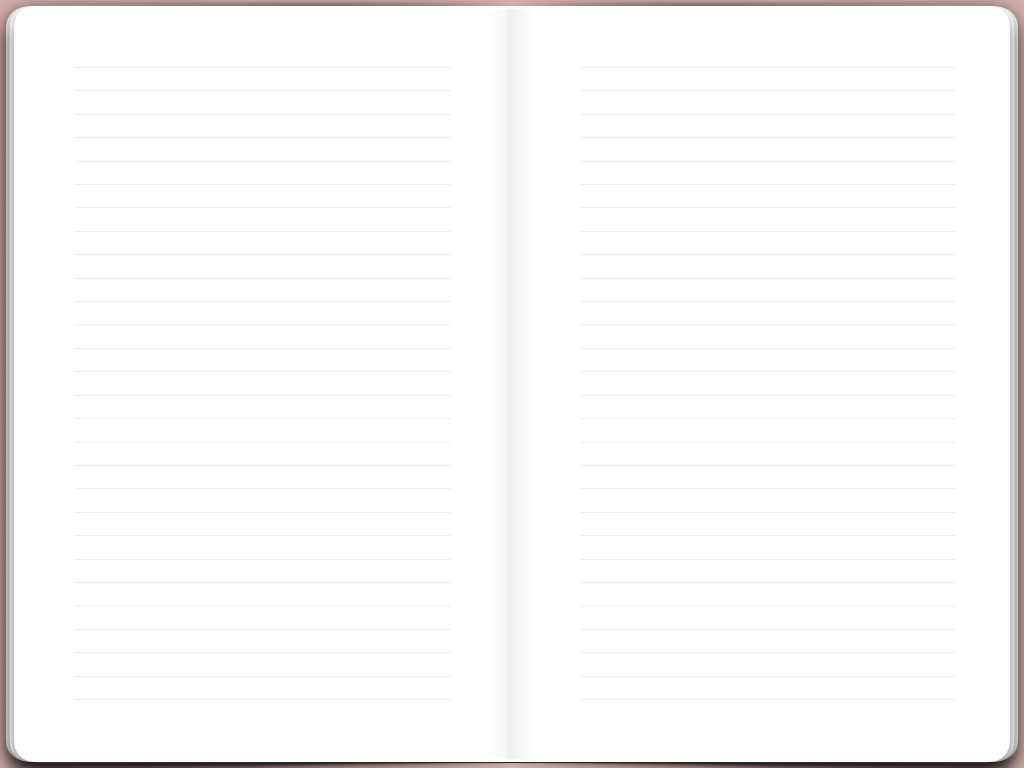
▪️굿노트 스터디 라인 노트 핑크색 다운로드
▪️굿노트 스터디 라인 노트 사용 방법
Safari에서 접속한 뒤 위에 첨부된 파일을 [파일에 저장]해주세요. 그리고 굿노트에 들어가서 + 버튼을 누른 뒤, [불러오기]를 선택합니다.

저장해 둔 파일을 찾아주세요 (상단 검색에서 찾아도 됩니다.)
먼저 표지를 넣어주세요.

표지만 넣은 뒤, 왼쪽 상단에 있는 네모 네 개가 있는 버튼을 눌러주세요.

마찬가지로 + 버튼과 [불러오기] 버튼을 눌러주세요.

그리고 파일을 찾아 선택해줍니다.

아래와 같이 파일을 차례로 넣어주세요. 순서를 바꾸고 싶을 때에는 파일을 꾸욱 눌러서 이동시켜 주세요.

페이지를 추가하고 싶을때에는 아래와 같이 페이지를 눌러서 왼쪽으로 쓸어주세요. (세로형으로 되어 있는 분들은 아래에서 위로 스크롤해주세요.)
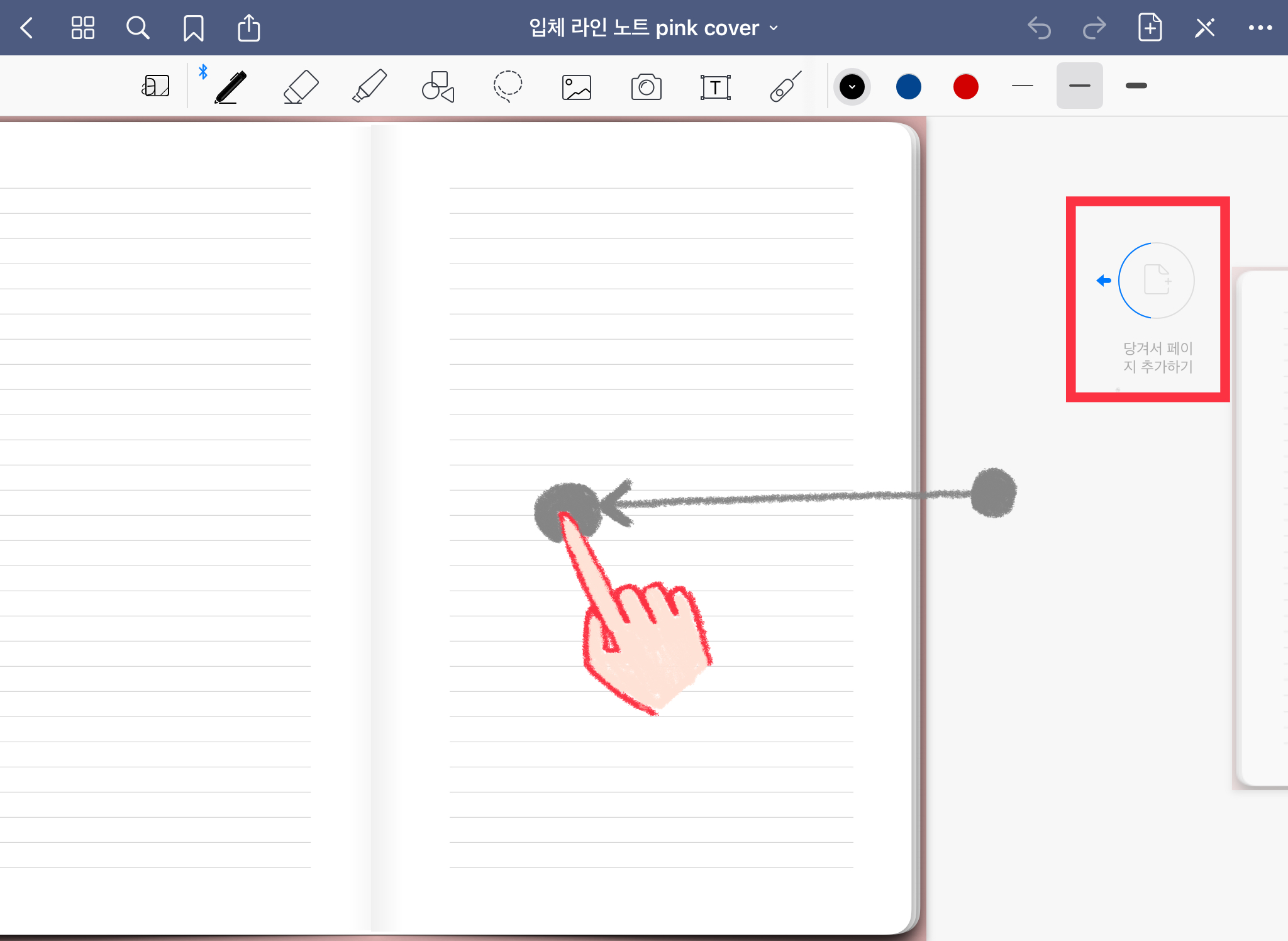
+ 를 눌러 [현재 템플릿]을 선택해도 페이지가 추가됩니다.

입체 노트를 [키노트]를 이용해서 만들어보았어요. 입체 노트를 만드는 방법도 추후 포스팅하도록 하겠습니다. 예쁘게 사용하세요 :) 이상입니다.
'IT테크 프로그램 어플 > 굿노트5 Goodnotes5' 카테고리의 다른 글
| 굿노트 독서노트 서식 4종 다운로드 (7) | 2020.07.03 |
|---|---|
| 굿노트 포스트잇 스티커 공유 모눈종이 png (2) | 2020.07.02 |
| [Goodnotes5] 굿노트 그림일기 속지 4종 공유 (15) | 2020.06.29 |
| [Goodnotes5 속지]굿노트 월간 가계부 4종 서식 공유 (3) | 2020.06.28 |
| [굿노트 스티커 공유] 파스텔 톤 스티커 다운로드 (5) | 2020.06.27 |





댓글 영역